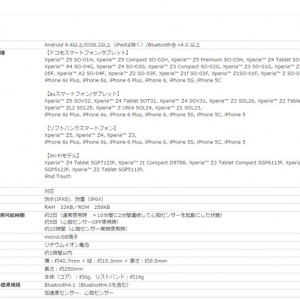Xperia Z Ultraを快適にするアクセサリーを使ってみる(その1)

ソニーストアでXperia Z Ultraの【Wi-Fiモデル】を購入した際に
一緒に入手したアクセサリー類を早速使ってみよう。
-----------------------------
●Deff製液晶保護ガラスフィルムを貼ってみる。


まずは、
Deff製液晶保護ガラスフィルム「High Grade Glass Screen Protector for Xperia Z Ultra」
ソニーストアの長期保証を選択すると、今回セットになって付属してくるのが
この液晶保護ガラスフィルムで、
「長期保証<3年ワイド>」対象のクーポンを持っていると
ワイド保証とDeff製液晶保護ガラスフィルムあわせて6,980円が
無料で付いてくるのでかなり美味しかったりする。
通常、2,580円で販売されているガラスフィルム。

一番最初に、Xperia Z Ultraを開封してやるのが液晶保護ガラスフィルムの貼り付け作業。
位置決めさえしっかりすれば、気泡も簡単に抜けるという面ではいいのだけど
注意すべきは、いつものように4角にテープを貼って、
保護シートのように剥がしつつ修正する作戦が難しいこと。
というのも、表面がつるつるでテープの粘着が効かないのと
ガラスフィルムという特性上、いつもみたいに曲がりにくいから
いったんくっついたらきっちりくっつくわ、無理に負荷をかけると割れてしまう可能性もあるので
最初の一発目が肝心。
綺麗に貼れても、ホコリが混入してたとか悲しすぎるので
湿度の高いお風呂場で作業するのがいいかもしれない。
自分の場合、
液晶の角との接地面にテープをあえて小さく貼っておいて
あえて完全に張り付いてしまわないようにスキマから剥がしてリカバリーできる状態にして
貼り付け。
案の定、ホコリが2箇所くらいに入ってしまったので、
また浮かしてテープでぺたっと吸着して取り除いて、どうにか貼り付け完成。

この液晶保護ガラスフィルムは、厚み0.33mm(全体の厚み0.55mm)の旭硝子製ガラスで、
さすがに貼り付けると、いつものペラペラの液晶保護シートよりは
少しディスプレイ面に厚みがでてくる。
もちろんさらに薄いガラスフィルムを探して貼り付ければ、それはもっと解消できるのだけど、
薄くなればなるほど、貼り付けが難しくなるし
ぶつけてしまった衝撃で割れてしまうかもしれないので
このあたりのバランスが難しい。
実際貼り付けた状態をみると、Xperia Z Ultraのディスプレイ面が広くて本体が非常に薄いおかげで
全体的にみるとスッキリ。
カメラ部のところは繰り抜きがされているのでここはわりと目がいってしまう。
液晶保護ガラスフィルムの表面はツルツルで指通りはめちゃくちゃよくて
タッチ操作は超快適。
使っていると、指紋は残る傾向にあるけれど拭き取りは容易。
-----------------------------
●専用のスタイラスペンの使い心地
それから、ガラスフィルムの利点は、
表面硬度”9H”という硬さ。


というのも、Xperia Z Ultraって、
指でタッチ操作だけじゃなくて、ペンの手書き入力にも対応していて
先の細いペン類でガチガチつっつく事があるから。
グローバルモデルのXperia Z Ultraを買った当初
対応している液晶保護フィルムがあまり出回ってなくて
急場しのぎで貼り付けたのだけど、
いろんなペン先で手書きテストしただけで、
液晶保護フィルムに線キズがたくさん入ってしまった事があった。
そんな事があっただけに、硬度の高いガラスフィルムのほうが
Xperia Z Ultraには向いているのだろうなと。


Xperia Z Ultra専用スタイラスペン「ES22」
ソニーストア販売価格:1,980円(税込)
●ソニーポイント:10%(198ポイント)
それから、鉛筆は使えるけれど、ボールペンは無反応、といった具合に
ペンにも相性があるみたいで、基本、導電性のあるものであれば使えるものの
細すぎるものやプラスチック製のものはNG。
どうせなら快適に使いたいので、
専用のスタイラスペンを使ってみる。
キャップの中にスタイラスペンが入るスタイルで
キャップにはストラップがついてるので、本体にくっつけて使う事もできる。

指でタッチする動作と同じように、このスタイラスペンでも操作できる。
ガラスの厚みによる視差も許容範囲(贅沢を言えばガラスフィルム自体がないほうがいい)で
ブラウズ画面をフルHDの高精細に表示していても
まず指だとタップしたいところと違うところを誤タップしてしまうけれど、
スタイラスペンの先で確実にポイントできるのは良い。
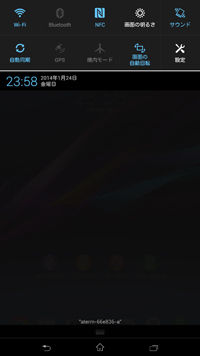
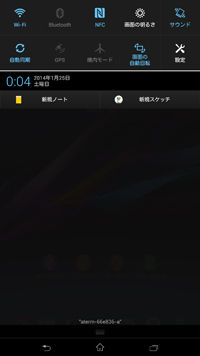
ひとつ面白い機能として、
ホーム画面から指で上から下にフリックした場合に「クイック設定」が現れるのだけど、
スタイラスペンで同じようにフリックすると
「クイック設定」の直下に、ノートアプリとスケッチアプリが表示されて
ここからポンとタップして、すぐにメモ書きといった使い方もできる。
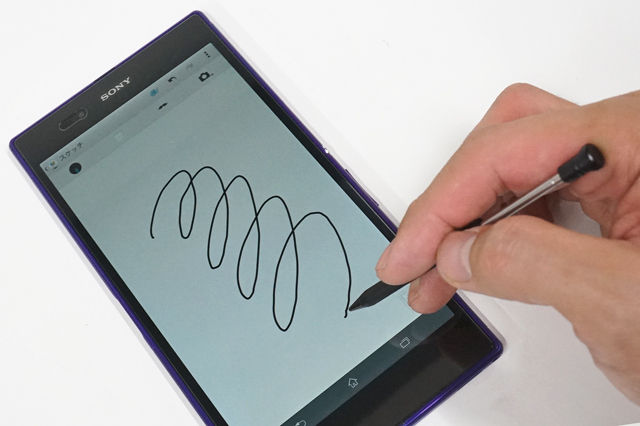
専用スタイラスペンの書き心地は
いろんなペン先で書いてみた中ではかなり反応は良好で、
メモ書きをするには十分役割を果たしてくれる。
ただし、本格的に緻密に、
例えばイラストがストレスなく描けるか?というとそれはNO。
ある程度のこまかな作業も出来るけれど、
VAIOシリーズ(Duo/Fit/Tap 11)とデジタイザーペンのような
細かなニュアンスを過敏に表現したいという使い方には向かない。
どっちかというと、
ペンをとってメモ書きする、印を付ける、簡易な図形を書く
というくらいが使いやすい。
-----------------------------
●充電台兼ビューワーになるマグネットチャージングドック

マグネットチャージングドック「DK33」
ソニーストア販売価格:2,700円(税込)
●ソニーポイント:10%(270ポイント)
置くだけで充電できるXperia Z Ultra専用のチャージングドック。


Xperia Z Ultraをはじめ、
Xperia Z1やXperia Z1fに採用された本体のサイドにある
接合端子とマグネットでくっついて充電できる。
MicroUSBから給電しようと思うと、
フタの開け閉めをしないといけないけれど
マグネットでピタっとくっつくだけで設置・給電できるのはとても楽。


上記で、Deff製液晶保護ガラスフィルムをXperia Z Ultraに貼り付けていると
ほんの少し厚みが増すと言ったけれど、
実はそのほんの少しの厚みで、マグネットチャージングドックの標準装備のままだと
干渉して設置できないので
幅広のほうのアタッチメントに切り替えてやる必要がある。




ところが、この幅広のアタッチメントだと
今度は逆に広すぎて本体がかなり傾斜してしまう。
ここは、装着するケースにもよって結果がかわってくるのだけれど、
この傾斜が気になる場合(これはどう考えても気になる。)
アタッチメントのスキマにプラ版かなにかを挟みこんでやると簡単に安定する。
-----------------------------
●本体背面の保護はお好みでケースか保護フィルムを用意しよう。

一応、今回、
長期保証と同時にセットになっているDeff製液晶保護ガラスフィルムは表面のみ。
背面は、特に貼らずにガッツリケースに入れて保護してもいいし
背面用の保護フィルムを探して貼り付けてもいい。
自分は、背面用の保護フィルムが一枚余ってたから
それをペタっと貼って、ひとまずはケースに入れて運用。
もう一つのXperia Z Ultra(グローバルモデル)には、
ミヤビックスのキズ修復・耐指紋タイプを両面に貼っているけれど
これは今もとっても良好。
・Xperia Z Ultraに、ミヤビックスのキズ修復・耐指紋タイプの液晶保護 シートを貼る。
あ、そういえば、週刊アスキーのACCN氏より、
・Xperia Z Ultraは表も裏もガラスフィルムを貼ってほしい au・WiFi版とも 週アスPLUS
の記事最後の文章あたりで、
背面にも液晶保護ガラスフィルムを貼ってねと、ご指名されたし
これも買って貼ってみてもいいなと思いつつ。
まず先に、「Deff製 レザーケース」を試してからまた後でーッ!
・Xperia Z Ultraを快適にするアクセサリーを使ってみる(その2)
に続く。
・持ち運べる大画面が心地良い「Xperia Z Ultra(Wi-Fiモデル)」
・Xperia Z Ultra(Wi-Fiモデル)を、ソニーストアで購入する際のポイント!
・「Xperia Z Ultra(Wi-Fiモデル)」限定パープルを手にしたファーストインプレ!

最新ネタは、Twitterでつぶやき中!ID:kunkoku